Как выключить значок
Если и на вашем телефоне возникла такая проблема, есть сразу несколько вариантов ее решения.
Чистка и просушка разъема для наушников
Хотя этот способ и кажется самым простым, но именно с его помощью решается половина проблем, связанных с механическими повреждениями смартфона.
Даже если визуально кажется, что внутри чисто и сухо, – это может быть не так. Мельчайшие капли влаги и пыли проникают в глубокие щели, и зачастую разглядеть их в узком пространстве если не невозможно, то достаточно трудно.
Для чистки вам понадобится зубочистка или спичка и какая-либо ткань, которая не будет крошиться. Ни в коем случае не используйте металлические принадлежности, ведь они могут повредить контакты порта. Также стоит воздержаться от ваты, бумаги, марли и бинта, так как их волокна могут остаться внутри гаджета, и проблема лишь усугубится. Лучше использовать небольшой кусочек хлопчатобумажной или любой другой натуральной ткани.
Обмотайте ее вокруг зубочистки и аккуратно введите в разъем. После нескольких круговых движений ее можно вынимать. Теперь возьмите наушники и несколько раз вставьте и достаньте штекер.

Однако если же вы попали под дождь, уронили телефон в лужу или неудачно приняли ванну, этот способ вам не подойдет, так как он лишь ухудшит вашу проблему. Для того чтобы устранить дальнейшее проникновение влаги в смартфон, возьмите фен и включите его на минимальную мощность. Направьте поток горячего воздуха на разъем и просушивайте его таким образом в течение 10-15 минут. После окончания процесса возьмите кусочек ткани или безворсовую салфетку и при помощи зубочистки уберите оставшиеся крупные капли воды.

Некоторые специалисты также рекомендуют изъять из телефона и просушить в течение 3-4 часов аккумулятор.

Ну и напоследок стоит отметить, что новые модели флагманских смартфонов, которые снабжены защитой от попадания воды в корпус, не подвержены этому роду проблем. Поэтому, скорее всего, искать причину неполадки придется в программном обеспечении девайса.
Специальная комбинация клавиш
Зачастую ошибка появления значка наушников обоснована глюком программы. Однако простая перезагрузка устройства тут вряд ли поможет. В этом случае на помощь придут нехитрые манипуляции с кнопками смартфона:
- Сперва подключите наушники к устройству и убедитесь, что оно включено, видит наушники и полностью функционирует. Разблокируйте экран.
- На гарнитуре и корпусе телефона зажимаем кнопки принятия вызова и питания соответственно. После 5-6 секунд резко отпускаем.
- Теперь быстро выдерните штекер наушников из разъема.


В некоторых случаях этот способ помогает, но если проблема в программном обеспечении каких-либо приложений на смартфоне, простое нажатие кнопок не поможет, и придется использовать метод посерьезнее.
Сброс данных
Очистка данных – операция, производимая в программной части устройства.
Для надежности стоит очистить кэш всех приложений, использующих динамики или наушники:
- Зайдите в меню «Настройки» (обычно изображается иконкой в виде шестеренки) и найдите пункт «Приложения».
- Выберите в списке приложения, использующие гарнитуру. Обычно это «Музыка», «Радио», различные игры и прочее.
- Нажмите на одно из них.
- В открывшемся окне приложения нажмите кнопку «Очистить кэш».

Обратите внимание на то, что во время очистки удаляются все данные о пользователе, устройстве, учетных записях в рамках приложения. Проделайте то же самое с другими приложениями
Сброс данных приложения. Радио
Следующий способ, как убрать значок наушники на телефоне, если даже меры физической профилактики оказались безрезультатными, — это переустановка профильного программного обеспечения. Если наушники не отключаются, то следует «снести» то программное обеспечение, которое отвечает за эту опцию.
Это наглядно демонстрирует необходимость скачивания управляющих приложений отдельно, а не пользоваться телефонными прошивками. В этом случае проще будет локализовать проблему.
Далее телефон либо показывает, что для пользования гарнитурой ему требуется установка профильного приложения (и тогда вы ее заново устанавливаете), либо значок гарнитуры не пропадает и тогда следует переустанавливать ОС (для чего обращаемся к специалистам).
Кроме того, может сработать еще и такой метод: подключите приложение, которое направит звук на правильный выход. Это может быть Toggleheadset в Play Market для Android. Зачастую это срабатывает.
Также помогает устранение приложения, отвечающего за радио. После решения проблемы с гарнитурой его можно будет установить заново. Принцип здесь простой – ликвидируем все, что может мешать корректной работе наушников, а затем последовательно инсталлируем все заново.

Решение ошибки, когда смартфон Android не видит наушники
У многих пользователей появляется проблема, когда подключенные наушники телефон не видит. И значок вверху экрана не появляется. Такое тоже довольно часто происходит, особенно с устаревшими моделями телефонов. Сразу же необходимо проверить работоспособность своих наушников. Подключите их к другому телефону или устройству. Разъём 3.5 есть в каждом ноутбуке или компьютере. Если проблема в гарнитуре, то, скорее всего, повреждён кабель, проверьте его.
Возможно наушники не совместимы с вашим мобильным телефоном, определить это помогут другие наушники с коннектором 3.5. Если их удастся подключить, значит дело в первом устройстве. Перезагрузите телефон и сбросьте его настройки. Способ с перезагрузкой и вытаскиванием батареи также нужно использовать.
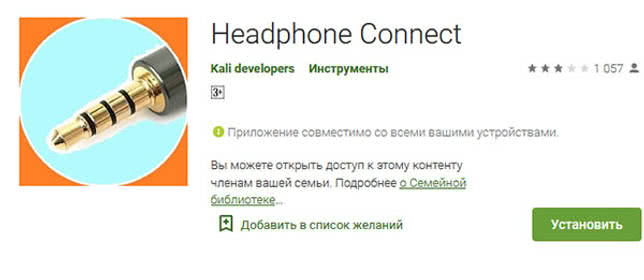
Приложение Headphone Connect поможет решить проблемы, если проблемы появляются на программном уровне:
Если ваша гарнитура не подключилась, возможно следует найти в магазине приложение, которое будет соответствовать модели вашего телефона. Искать нужно по названию проблемы, а также вставлять в текст марку устройства (Xiaomi, Samsung, Honor и т.д.)
Способы устранения неполадки

Устранение неисправности следует начинать с выявления её причины. Чаще всего такой сбой связан с попаданием жидкости внутрь корпуса устройства. К образованию конденсата могут привести резки скачки температуры. Телефон может намокнуть из-за дождя, даже если находится в чехле и кармане. Падание смартфона в снег также приводит к накоплению влаги. Чтобы гаджет начал работать нормально, обычно его нужно просушить в течение нескольких часов, предварительно отключив батарею. Иногда для полной просушки требуется несколько суток.
Спустя несколько часов просушки можно попытаться включить мобильное устройство. Если проблема не была устранена, следует обратиться к мастеру по ремонту. Пытаться самостоятельно устранить поломку без наличия соответствующих навыков и инструментов не рекомендуется.
Зачастую справиться с неполадкой можно путём обычной перезагрузки смартфона. При этом желательно на некоторое время полностью извлечь аккумуляторную батарею. Через примерно минуту устройство можно попытаться запустить.
Иконка наушников на дисплее часто не пропадает вследствие неполадки самого разъёма. Он мог повредиться в результате неаккуратной эксплуатации. Также разъём постепенно расшатывается и повреждается при частом использовании. Расшатанное гнездо может привести к другим неисправностям на плате, в том числе поломкам отдельных электронных компонентов.
Если визуально повреждений не видно, гнездо стоит попытаться прочистить. Для этого можно использовать деревянную зубочистку и мягкую тряпочку. Если есть прилипшие загрязнения, их можно легко устранить с помощью небольшого количества спирта. Вместо тряпочки можно использовать бинт.
Если вышеперечисленные действия не дали результата, вероятно разъём сильно повреждён. Для его замены требуется специализированное оборудование, поэтому нужно обращаться в ремонтную мастерскую.
Наушники Электроника
Отключаем TalkBack на Андроид
Если вы случайно активировали приложение при помощи функциональных кнопок или в меню специальных возможностей гаджета, то его достаточно легко отключить. Ну а те, кто вовсе не собираются пользоваться программой, могут ее полностью деактивировать.
Кроме того, в зависимости от модели устройства и версии Android действия могут немного отличаться от рассмотренных в статье. Однако в целом принцип поиска, настройки и того, как отключить голосовое сопровождение на Андроиде, всегда должен быть одинаковым.
Способ 1: Быстрое отключение
После активации функции TalkBack ее можно быстро включать и отключать при помощи физических кнопок. Такой вариант удобен для мгновенного переключения между режимами работы смартфона. Независимо от модели вашего устройства это происходит следующим образом:
- Разблокируйте девайс и одновременно зажмите обе кнопки громкости примерно на 5 секунд, пока не ощутите легкую вибрацию.
В старых устройствах (Android 4) здесь и далее их может заменять кнопка питания, поэтому если первый вариант не сработал, попробуйте зажать кнопку «Вкл/Выкл» на корпусе. После вибрации и до появления окна с завершением работы приложите два пальца к экрану и ожидайте повторной вибрации. Голосовой помощник сообщит вам о том, что функция была отключена. Соответствующая надпись появится и внизу экрана.
Такой вариант сработает только при условии, если ранее на кнопки было назначена активация TalkBack в качестве быстрого включения сервиса. Проверить и настроить это при условии, что вы планируете время от времени пользоваться службой повторно, можно следующим образом:
- Перейдите в «Настройки»>«Спец. возможности».
Если регулятор стоит на «Выключено», активируйте его.
Вы также можете задействовать пункт «Разрешить на заблокированном экране», чтоб для включения/отключения помощника не требовалось разблокировать экран.
Перейдите в пункт «Быстрое включение сервиса».
Появится список всех задач, за которые будет отвечать эта служба. Нажмите на «ОК», выйдите из настроек и можете проверить, работает ли установленный параметр активации.
В разделе «Программы чтения с экрана» (его может и не быть или он называется по-другому) нажмите на «TalkBack».
Нажмите на кнопку в виде переключателя, чтобы сменить статус с «Включено» на «Отключено».
Отключение службы TalkBack
Вы также можете остановить приложение как службу, в этом случае оно хоть и останется на устройстве, но не будет запускаться и потеряет часть настроек, назначенных пользователем.
- Откройте «Настройки», затем «Приложения и уведомления»(или просто «Приложения»).
В Android 7 и выше разверните список кнопкой «Показать все приложения». На предыдущих версиях этой ОС переключитесь на вкладку «Все».
Найдите «TalkBack» и нажмите кнопку «Отключить».
Появится предупреждение, с которым нужно согласиться, нажав на «Отключить приложение».
Откроется еще одно окно, где вы увидите сообщение о восстановлении версии до исходной. Имеющиеся обновления поверх того, что было установлено при выпуске смартфона, будут удалены. Тапните на «ОК».
Теперь, если вы перейдете в «Спец. возможности», то не увидите там приложения как подключенной службы. Она пропадет и из настроек «Кнопок регулировки громкости», если они были назначены на TalkBack (подробнее об этом написано в Способе 1).
Для включения проделайте шаги 1-2 из инструкции выше и нажмите на кнопку «Включить». Чтобы вернуть приложению дополнительные функции, достаточно посетить Google Play Маркет и установить последние обновления TalkBack.
Способ 3: Полное удаление (root)
Этот вариант подойдет только для юзеров, у которых есть рут-права на смартфоне. По умолчанию TalkBack можно лишь отключить, но права суперпользователя снимают это ограничение. Если вам чем-то сильно не угодило это приложение и вы хотите избавиться от него полностью, используйте софт для удаления системных программ на Android.
Несмотря на огромную пользу для людей с проблемами зрения, случайное включение TalkBack способно доставить значительный дискомфорт. Как видите, его очень просто отключить быстрым методом или через настройки.
TalkBack
– полезный режим на Андроиде для слепых и слабовидящих людей. Прочитать о нём подробнее Вы можете в отдельной статье «TalkBack – что это за программа на Андроид?»
Для людей с хорошим зрением данный режим не подходит. Тем не менее, иногда любопытство берёт верх, и люди активируют TalkBack на своём устройстве. При этом, после первой активации запускается новый способ включения функции, из-за которого можно вновь включать TalkBack, даже не понимая, как Вы это делаете.
Не пропадает значок наушников после их отключения
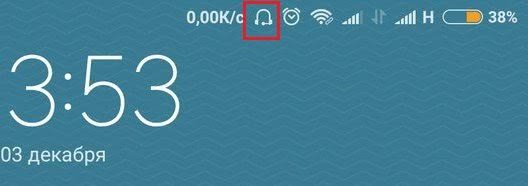
Проблема, когда после отключения наушников, значок в строке состояния не пропадает и воспроизведение звуков через динамик не происходит, имеет место быть на некоторых моделях семейства Xiaomi, в том числе и на Redmi Note 4x. Причин здесь две: механическая и программная.
Механическая
Возникает из-за повреждения разъема или попадания внутрь него частиц грязи, пыли и волокон одежды. Ведь в большинстве своем, мы носим наши гаджеты именно в карманах, а разъем ничем не защищен.
Для того, чтобы очистить его, возьмем обычную ватную палочку или зубочистку (главное, не железный предмет), предварительно немного ее расщепив.
После чего, помещаем ее в разъем и легкими круговыми движениями пытаемся достать инородные частички. Затем, берем штекер и просто несколько раз втыкаем его в наш чистый разъем.
Так же, можно попробовать немного пошевелить контакт, в том случае, если он залип.
Пользователь Виталий предложил такой вариант: Запшикать в разъем для наушников немного средства FLUX-OFF. Это специальная жидкость для удаления окисления с плат и микросхем. После этого, значок наушников пропал.
Еще один вариант от нашего пользователя.
Если проблема не ушла, то возможно, дело в программной ошибке.
Программная
Некоторые стандартные приложения, иногда дают сбой. И это не секрет. Но есть небольшой алгоритм, выполнив который, вы можете избавиться от ошибки залипших наушников.
- Перезаргузка. Если она не помогла, переходим ко второму пункту.
- Избавляемся от проблемы с помощью приложения FM-радио:
Подсоединяем наушники и запускаем fm-радио
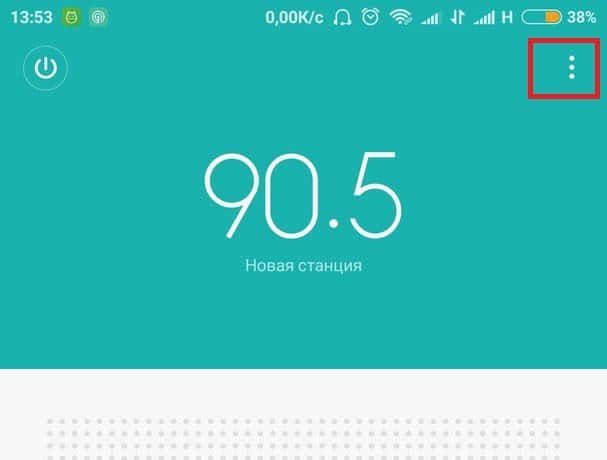
Жмем на три точки справа и активируем пункт «Включить динамик»

- Теперь выключаем динамик через тот же пункт меню
- Выключаем радио, нажав соответствующую кнопку в правом верхнем углу и выходим из приложения. После чего, нажимаем на левую сенсорную кнопку, чтобы открыть запущенные приложения. Закрываем радио просто сдвигая его значок вверх или нажимаем на крестик
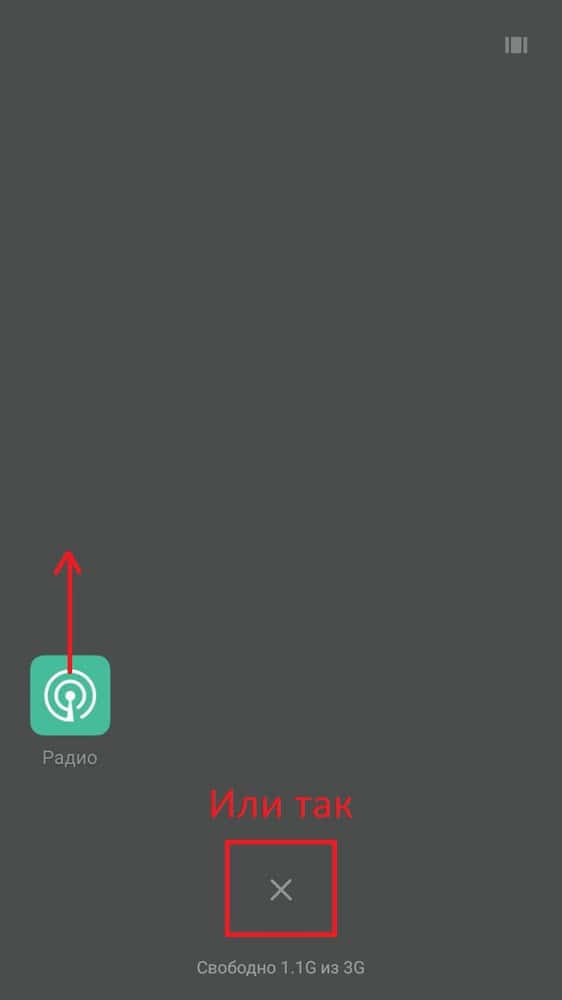
Идем в Настройки—>Все приложения—>Радио
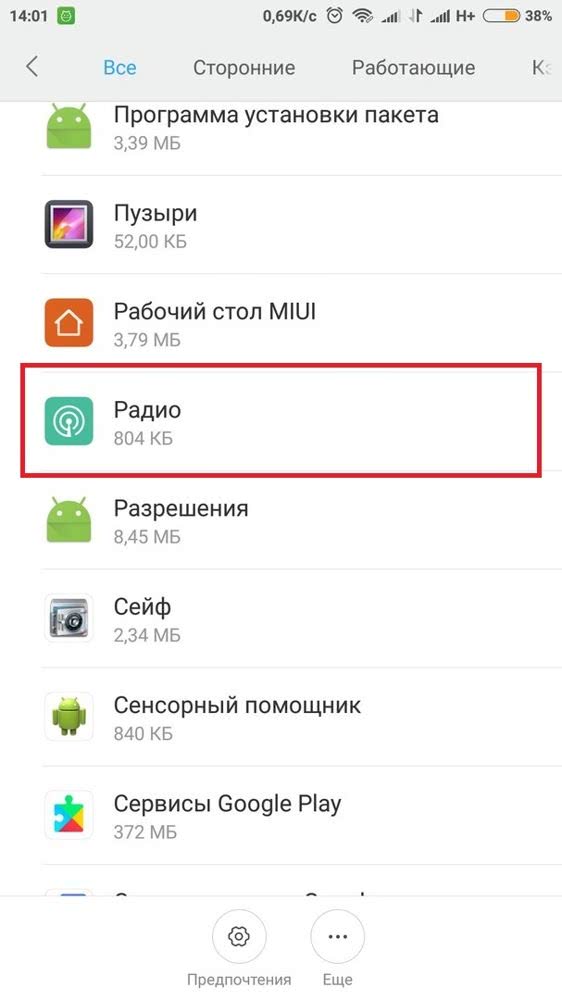
Нажимаем «Стереть данные» (все сохраненные станции при этом удалятся)

Отсоединяем наушники. Теперь значок должен пропасть.
Диагностика
Прежде чем приниматься за решение проблемы, необходимо выяснить причину ее появления. Для этого вам понадобится выполнить несколько несложных действий:
Обратите внимание, не возникла ли эта проблема вследствие того, что вы неаккуратно вытащили штекер из разъема. И хоть сразу ошибку можно было и не заметить, попытайтесь вспомнить, когда вы в последний раз использовали гарнитуру, и была ли эта проблема до ее подключения.
Гораздо сложнее определить, является ли причиной скопление влаги в разъеме телефона
Однако если вы пришли с улицы, к примеру, домой или в магазин, то есть в помещение, где температура значительно выше, чем на улице, конденсат мог запросто появиться на металлических деталях ваших аксессуаров, одежды и, конечно же, телефона. И хотя большая часть современных смартфонов легко справляются с этой проблемой, есть и исключения.
Грязь внутри порта. Как раз таки этот вариант может быть совсем не очевидным. Возникнуть ошибка может в любой момент – так, что вы даже не поймете, в чем причина. Даже при наличии посторонних предметов внутри разъема зачастую наушники могут нормально функционировать, подключившись к нему. Несмотря на такую сложность диагностирования, решается эта проблема элементарно.
Источники
- https://huawei-guide.com/kak-ubrat-znachok-naushniki-na-telefone-honor-i-huawei.html
- https://mobi-insider.com/kak-ubrat-znachok-naushniki-na-telefone-honor-i-huawei.html
- https://GuruDroid.net/kak-ubrat-znachok-naushnikov-na-telefone-android.html
- https://smart-planets.ru/lifehacking/chto-delat-esli-telefon-pokazyvaet-naushniki/
- https://device-wiki.com/kak-ubrat-znachok-naushniki-na-telefone-honor-i-huawei.html
- https://besprovodnik.ru/kak-ubrat-znachok-naushniki-na-telefone-honor/
- https://AudioTop.ru/info/kak-otklyuchit-naushniki
- https://stroy-podskazka.ru/naushniki/kak-ubrat-znachok-s-ekrana-telefona/
Возможные трудности
Первая и основная причина появления трудностей при подключении — неисправность самих устройств.
Если сигнал есть, значит, проблема заключается не в работе гарнитуры, а в исправности телефона.
Иногда пользователи забывают зарядить или попросту включить свои наушники, а когда они обнаруживают, что наушники не подключаются к смартфону, списывают это на поломку. О включении или изменении состояния работы наушников свидетельствуют соответствующие изменения светодиодной индикации (появление мигания, исчезновение мигания, огонек индикаторов различных цветов).
Однако некоторые бюджетные модели беспроводной гарнитуры могут никак не сообщить о включении, из-за этого возникают определенные трудности с тем, чтобы реально определить, включены они вообще или нет. В этом случае придется потратить время на то, чтобы проверить состояние наушников непосредственно в момент сопряжения и в случае необходимости нажать кнопку включения еще раз и повторить те же самые действия.
Большинство наушников включают в режиме сопряжения мигающий световой сигнал, который свидетельствует о готовности к подключению к другим устройствам. После этого начинается отсчет времени ожидания, которое нужно для установления соединения и настройки работы гарнитуры на смартфоне. Если же не успеть за это время выполнить все необходимые действия, наушники отключаются и сигнал пропадает. Такие меры были предусмотрены производителями для экономии расходуемой аккумулятором энергии и увеличении времени работы беспроводных наушников без перезарядки.
Кстати, версия Bluetooth у наушников и смартфона может различаться, что делает их подключение друг к другу невозможным. Обновление операционной системы телефона может привести к тому, что новые драйвера, установленные автоматически, будут не соответствовать прошивке наушников. В этом случае придется возвращаться или к предыдущей версии операционной системы смартфона, или перепрошивать гарнитуру.
Нередко проблемы с подключением и качеством соединения появляются именно у недорогих китайских наушников. Но даже такую гарнитуру можно настроить и добиться качественного уровня сигнала и звучания при сопряжении. Настройки гарнитуры своими руками или через приложение может быть достаточно.
Чем еще грешат китайские устройства, так это сложными и непонятными названиями. Если к смартфону подключалось несколько таких устройств, то наушники можно не найти в этом списке. Единственное решение этой проблемы — это отключить Bluetooth, после чего заново включить и подключить наушники. Та строчка, которая появится в момент сопряжения, и будет названием подключаемой гарнитуры.
Иногда возникает желание подключить к смартфону несколько беспроводных наушников, чтобы музыка с одного устройства была доступна для прослушивания сразу несколькими людьми. К сожалению, сделать это напрямую из-за особенностей работы мультимедиа и параметра Bluetooth невозможно. Но иногда можно пойти на некоторые уловки. Многие полноценные накладные наушники имеют функцию как проводного, так и беспроводного сопряжения. Такое устройство нужно сначала подключить к телефону по Bluetooth, а после этого уже к нему непосредственно подключить другую гарнитуру. В результате проделанных действий музыку, которую включают на одном телефоне, смогут одновременно услышать 2 человека в разных наушниках.
Отличительной особенностью гарнитуры известного бренда JBL является наличие специфической функции под названием ShareMe. В отличие от предыдущего варианта подключения, эта функция позволяет разделять сигнал от смартфона по беспроводному каналу, но только исключительно между различными устройствами именно этого бренда.
Иногда пользователи сталкиваются с проблемой работы только одного из наушников, в то время как оба не могут работать одновременно. Во время сопряжения с телефоном такое устройство появляется в списке доступных к подключению в двух строчках отдельно для правого и для левого аудиодевайса. В этом случае нужно нажать на одну из строчек несколько раз, после чего галочка появится в обеих строчках, и подключение будет установлено для обоих наушников.
Последнее, что очень часто волнует потребителей, это пароль, который может запросить телефон после сопряжения. Этот четырехзначный код должен быть указан в настройках к гарнитуре. Если его нет, то придется ввести стандартный код (0000, 1111, 1234). Как правило, почти со всеми дешевыми китайскими устройствами это работает.
О том, как подключить беспроводные наушники к телефону, смотрите в следующем видео.
Как отключить TalkBack на Андроиде
Для людей, которым вовсе не нужно озвучивать все то, что они совершают на телефоне, вызывает огромную трудность тот факт, что программку сложно отключить. На самом деле, существует несколько способов отключения толбэк на любом Андроид устройстве. Достаточно покопаться в настройках, а также знать пункты, которые будут описаны ниже.
Быстрое отключение
Первый способ – это быстрое отключение. Стоит помнить о том, что выключение программки доступно только в том случае, если ранее одна была активировано. Такое бывает, что пользователь пытается отключить ту опцию, которая у него была вовсе деактивированная, поэтому необходимо перед отключением убедиться в том, что она имеется.
Оказывается, Толбэк можно отключить и включать достаточно быстро при помощи кнопок. Особенно это удобно для какого-то мгновенного переключения, когда функция не всегда нужна, но бывают такие моменты, что просто необходима.
Алгоритм вне зависимости от устройства остается одним и тем же:
- Для начала пользователь должен разблокировать своей устройство;
- После этого он должен зажать две кнопки громкости приблизительно на 5 секунд;
- Если все сделано правильно, то у пользователя появится на экране то, что озвучка Толбэк полностью отключена. Держать кнопки необходимо до того момента, пока не появится эффект легкой вибрации.
Такой вариант возможен и для того, чтобы достаточно быстро активировать функцию. Проверить и настроить это условие необходимо в настройках, так как многие пользователи собираются пользоваться функцией повторно.
Через настройки
Второй способ деактивации – воспользоваться настройками. Способ достаточно прост и подходит для тех случаев, когда нет доступа к быстрому отключению при помощи кнопок регулирования системы.
Стоит отметить и тот факт, что в настройках данная функция чаще всего установлена по умолчанию, то есть с первым включением телефона функция уже была активирована, работала, отключить её было невозможно.
- Для начала необходимо открыть настройки. Они располагаются на стартовом экране телефоне. Иконка выглядит, как шестерёнка, а подписано под ней чаще всего «настройки»;
- Далее необходимо перейти в пункт «Специальные возможности», которая располагаются, как правило, вверху всех настроек, верхнем ряду;
- После этого ищем раздел «Программы чтения с экрана». В нем мы видим иконку Толбэка. Кликаем на неё;
- После этого откроется описание функции. Находим ползунок «Включено» и переводим в его неактивное состояние. То есть если он у вас был зеленым, то необходимо сделать его серым.
Таким образом через настройки функция Talkback полностью деактивировалась. Пользователю, чтобы активировать её обратно, нужно будет воспользоваться либо клавишами, либо же делать все то же самое через настройки девайса.
Полное удаление функции
Последний способ – это полное удаление. Стоит отметить тот факт, что в принципе функцию нельзя удалить, так как чаще всего она установлена системно. Существует два варианта:
- Пользователь отключает функцию в настройках;
- Пользователь использует рут-права, чтобы полностью удалить программку.
Обратите внимание! Удаление при помощи рутированных прав – достаточно опасный для телефона процесс. Необходимо быть уверенным в том, что обладаете достаточными знаниями для правильной установки прав и других тонкостей
Второй способ можно посмотреть в этом видео:
Более подробно стоит рассмотреть процесс отключения функции:
- Опять же заходим в настройки, только теперь необходимо открыть раздел «Приложения и уведомления», которые располагаются в первых строчках;
- После этого кликаем на пункт «Показать все приложения». Эта строчка откроет все те программки, которые установлены на устройстве. В зависимости от версии телефона название функции может меняться;
- После находим TalkBack и кликаем на него. Нажимаем на кнопку «Отключить», дабы деактивировать функцию;
- Соглашаемся со своими действиями, так как появится специальное предупреждение;
- После система предложит установить исходную версию. Если кликнуть на кнопку «Нет», то толбэк так и будет работать на устройстве. Если пользователь хочет полностью её отключить, то кликаем на «Да»;
- Чтобы проверить удаление, можно зайти в раздел специальных возможностей и увидеть то, что теперь Толбэк просто нет в списке программ для специальных возможностей.
Выполнение сброса настроек на телефоне Сяоми
Нередко сбои в телефоне случаются по вине прошивки или конфликта ПО в мобильном устройстве. Если значок не получилось убрать после отключения наушников, выключите питания телефона. Затем снова включите или нажмите на кнопку «Перезагрузка», если предусмотрена такая функция. В некоторых случаях может помочь сброс настроек. После этого все файлы на смартфоне будут удалены.
Порядок действий:
- Откройте настройки телефона;
- Нажмите на кнопку «Расширенные настройки»;
- Выберите «Специальные возможности»;
- Нажмите на пункт «Восстановление и сброс»;
- В самом низу на следующем окне нажмите на кнопку «Сброс»;
- Подтвердите сброс.
Подтвердите сброс настроек
После включения и входа в систему, нужно будет снова авторизоваться в своей учётной записи Гугл. Если после сброса значок наушников пропал, то у вас получилось решить проблему.
Описание режима
Режим «Наушники» — это возможность, позволяющая регулировать звук на мобильном устройстве при подключенной гарнитуре. Он входит в стандартные настройки «Айфона».
Данный параметр помогает переключать громкость звонка при прослушивании музыки. Например, при подключенных наушниках она составляет 50%. Если отключить гарнитуру, то смартфон автоматически переключится в режим «Звонок», который подразумевает, что звук будет работать на все 100%. Никаких дополнительных настроек не нужно. Очень удобно!
Но иногда приходится задумываться, как отключить на «Айфоне» режим наушников. Включается он автоматически при подключении гарнитуры к устройству. В идеале отключение оного происходит аналогичным образом: как только наушники будут извлечены, iPhone переходит в режим «Звонок». Как быть, если этого не произошло?
Что делать, если ничего не помогло

В большинстве случаев пользователям удается устранить проблему одним из представленных нами способов. Но нельзя исключать, что в редких случаях не помогает даже очистка разъема специальными средствами и сброс смартфона к заводским настройкам. Как тогда убрать иконку наушников?
Герман
Эксперт в области цифровых технологий и деятельности мобильных операторов. Занимаюсь постоянным мониторингом изменений отрасли в России и за рубежом.
Задать вопрос
Вопрос эксперту
Как быть, если ни один из способов не помог решить проблему?
Просветите разъем фонариком, чтобы понять, нет ли внутри каких-либо следов деформации. При нахождении повреждения рекомендуется обратиться в сервисный центр.
А что, если значок удалось убрать, но потом он появился вновь?
Обычно это происходит из-за того, что не до конца был очищен разъем для наушников. Советуем повторить операцию с использованием специальной жидкости.
Как не допустить возникновения подобной проблемы снова?
Главное требование – регулярное обслуживание смартфона. Хотя бы раз в месяц выполняйте очистку всех разъемов, включая аудиоджек. Также старайтесь не прислонять пальцы к порту для наушников.
4.8 / 5 ( 21 голос )
Автор
Герман
Эксперт в области цифровых технологий и деятельности мобильных операторов. Занимаюсь постоянным мониторингом изменений отрасли в России и за рубежом.
Как отключить значок наушники на Хоноре и Хуавей, если не убирается
Если предыдущие советы не помогли отключить значок наушники на телефоне Huawei и Honor, воспользуйтесь следующими советами:
- несколько раз подключите и отключите гарнитуру;
- включите параметры разработчика (ROOT) и запустите проверку на вирусы;
- измените профиль звука;
- перезапустите устройство после всех действий.
Если же и эти варианты не помогли решить проблему на экране, придется прибегнуть к Hard Reset. Это полная очистка пользовательских пресетов на Honor и Huawei. Советы подойдут как для владельцев смартфона, так и для обладателей планшетов или медиапада.
Перезагрузка смартфона
Самый распространённый баг связан с ошибкой в телефоне. Исправляется довольно просто. Необходимо выполнить перезапуск, и тогда динамик пропадёт с экрана. Рекомендуется после отключения питания извлечь аккумулятор и подождать пару минут, а после вставить его обратно. И уже потом включать девайс.
Сброс данных приложения «Радио»
Ещё один полезный вариант заключается в переустановке системного ПО на смартфоне. Многие приложения могут вызывать сбои в работе, поэтому стоит от них избавиться.
Наиболее частым программным обеспечением, вызывающим проблему с гарнитурой, является радио. Найдите этот софт и сотрите его с мобильного. А после исчезновения неполадки можно загрузите его обратно.
Очистка и просушивание разъемов
В первую очередь, необходимо тщательно прочистить разъемы, даже если кажется, что инородные предметы там отсутствуют. Вооружаемся ватной палочкой или зубочисткой, но ни в коем случае не металлической принадлежностью! Аккуратно вставляем палочку в разъем и совершаем несколько круговых движений. Далее берем наушники и для профилактики вставляем трекер и вынимаем несколько раз.
Попали под дождь? Тогда вышеописанные действия могут наоборот навредить, так как жидкость проникнет еще глубже. Но решение есть, а именно: ставим фен на самую маленькую мощность, и под струей теплого воздуха просушиваем разъемы. Безворсовой салфеткой убираем оставшиеся капли.
Достаньте батарею
Чтобы убрать значок наушников, отключите гаджет, снимите крышку и достаньте аккумулятор на 20-30 секунд, после чего вставьте обратно. Метод работает только на старых моделях устройств, для которых возможно снятие АКБ. В современных моделях источник питания является несъемным.
Извлечение SIM и карты памяти
Этот способ не имеет какого-то научного обоснования, но помогает многим пользователям убрать значок гарнитуры с экрана Android. Всё, что нужно сделать, описывается в пошаговой инструкции:
- Полностью выключаем устройство.
- Извлекаем из смартфона SIM и карту памяти (если таковая имеется).
- Включаем смартфон и проверяем наличие проблемы.
Если всё работает отлично, то обратно вставляем SIM-карту.
Вставьте и установите наушники
Чтобы отключить режим наушники на телефоне Honor с Андроид, попробуйте несколько раз достать и вставить 3,5-миллиметровый разъем в гнездо. Сделайте несколько повторений. При этом вставляйте штекер не до конца. И посмотрите, не изменилась ли ситуация. Возможно, телефон вообще не видит наушники.
Как решить проблему при помощи комбинации клавиш
Отключить гарнитуру способна комбинация «горячих клавиш», зашитых в любом современном телефоне – удерживается кнопка включения/выключения на некоторое время, несколько секунд. После должно появиться меню, где выбирается режим функционирования устройства, актуальный в данный момент. В сочетании они способны отключить звук и все приложения, взаимосвязанные с прослушиванием музыки.
Пропал звук на телефоне, но горит значок наушников – что делать?
Используйте все представленные в статье способы для устранения возникшей проблемы. Звука нет только из-за того, что система отправляет его наушникам. А они в свою очередь не подключены. Возможно, что в разъем попала влага или произошла системная ошибка.
Индикатор наушников появился после падения смартфона, как его убрать?
В этом случае, как правило, причина ошибки кроется в механическом повреждении самого гнезда. Возможно, произошло замыкание контактов или полное отсоединение разъема от платы. Вы можете попытаться разобрать смартфон самостоятельно или обратиться в сервисный центр за помощью.
Итак, мы рассмотрели, как убрать значок наушников со строки состояния телефона Андроид. Внимательно ознакомьтесь с представленными методами и попытайтесь вспомнить, после какого случая индикатор постоянно стал отображаться.






